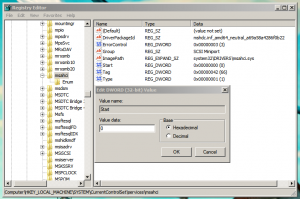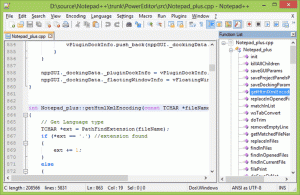Jak odinstalować aktualizację Windows 10 Fall Creators Update
Aktualizacja Windows 10 Fall Creators została w końcu wydana przez Microsoft. Ostateczny numer kompilacji to 16299. Kilka dni temu Microsoft udostępnił go za pośrednictwem witryny Windows Update. Firma Microsoft wydała również obrazy ISO do czystej instalacji w trybie offline. Jeśli zainstalowałeś Windows 10 Fall Creators Update, ale nie jesteś zadowolony z tej aktualizacji, oto jak ją odinstalować.
Reklama
Twoje aplikacje mogą mieć problemy ze zgodnością z tą aktualizacją lub sterowniki sprzętu również mogą powodować problemy. A może nie lubisz niektórych zmiany wprowadzone w tej dużej aktualizacji. W każdym razie ważne jest, aby wiedzieć, że masz możliwość jego odinstalowania.
Aktualizację twórców systemu Windows 10 można odinstalować tylko wtedy, gdy jeszcze tego nie zrobiłeś usunął folder Windows.old. Jeśli już go usunąłeś, jedyną dostępną opcją będzie wykonanie czystej instalacji poprzedniego systemu operacyjnego.
Zanim przejdziesz dalej, upewnij się, że zainstalowałeś wszystkie aktualizacje zbiorcze dla systemu Windows 10 w wersji 1709. Dzięki najnowszym aktualizacjom firma Microsoft może rozwiązać potencjalne problemy, które napotkasz podczas odinstalowywania.
Aby odinstalować aktualizację twórców systemu Windows 10, wykonaj następujące czynności.
- otwarty Ustawienia.
- Przejdź do Aktualizacja i zabezpieczenia — Odzyskiwanie.
- Po prawej stronie przewiń do przycisku „Rozpocznij” w obszarze Wróć do poprzedniej wersji systemu Windows 10.

- Po kilku sekundach zostaniesz poproszony o podanie powodu, dla którego usuwasz zwolnienie. Możesz wybrać jeden z następujących powodów:
- Moje aplikacje lub urządzenia nie działają w tej kompilacji
- Wcześniejsze kompilacje wydawały się łatwiejsze w użyciu
- Wcześniejsze kompilacje wydawały się szybsze
- Wcześniejsze kompilacje wydawały się bardziej niezawodne
- Z innego powodu
- Następnie zostaniesz poproszony o sprawdzenie najnowszych aktualizacji i sprawdzenie, czy Twój problem można rozwiązać.

- Następnie system Windows 10 przypomni Ci, że musisz znać hasło do konta użytkownika we wcześniej zainstalowanym systemie operacyjnym.

- Ostatni monit mówi „Dziękujemy za wypróbowanie tej kompilacji”. Tam musisz kliknąć przycisk o nazwie „Wróć do wcześniejszej kompilacji”. System Windows 10 odinstaluje aktualizację Fall Creators Update i powróci do poprzedniej wersji systemu Windows.

Jeśli zdecydujesz się pozostać przy aktualizacji Windows 10 Fall Creators Update, oto kilka zasobów, które mogą Cię zainteresować. Zobacz następujące artykuły:
- Co nowego w jesiennej aktualizacji twórców systemu Windows 10
- Pobierz Windows 10 Fall Creators Update Oficjalne obrazy ISO
- Wyłącz płynne projektowanie (nowe efekty wizualne) w systemie Windows 10
- Ogólne klucze do instalacji aktualizacji Windows 10 Fall Creators
- Wyłącz reklamy w systemie Windows 10
- Wyłącz SmartScreen w systemie Windows 10
- Wyłącz Windows Defender
- Wyłącz ikonę Windows Defender na pasku zadań
- Opóźnij aktualizację do Windows 10 Fall Creators Update
Jeśli uznasz aktualizację Windows 10 Fall Creators Update odpowiednią do swoich zadań i nie chcesz przywracać poprzedniego systemu operacyjnego, możesz bezpiecznie posprzątaj dysk twardy i odzyskaj do 40 gigabajtów na dysku systemowym, usuwając zbędne pliki poprzedniej wersji systemu Windows. Po wykonaniu czyszczenia procedura wycofania nie będzie możliwa.